Lazesoft Windows Recovery Unlimited Edition 3.3 là công cụ rất cần thiết mỗi khi hệ thống “dở chứng” không vào được Windows, hay khi gặp các lỗi thông dụng như màn hình xanh, máy khởi động lại liên tục,…
Sau khi cài đặt, bạn thực hiện tiến trình ghi Lazesoft Windows Recovery Media Builder ra đĩa CD/USB. Ở bước Bootable Media Kernel Type Selection, bạn chọn một trong 3 tùy chọn là ghi tính năng cứu hộ ra CD/DVD, USB hay ghi ra tập tin ISO. Xong, nhấn Commit và chờ chốc lát để chương trình ghi ra đĩa.
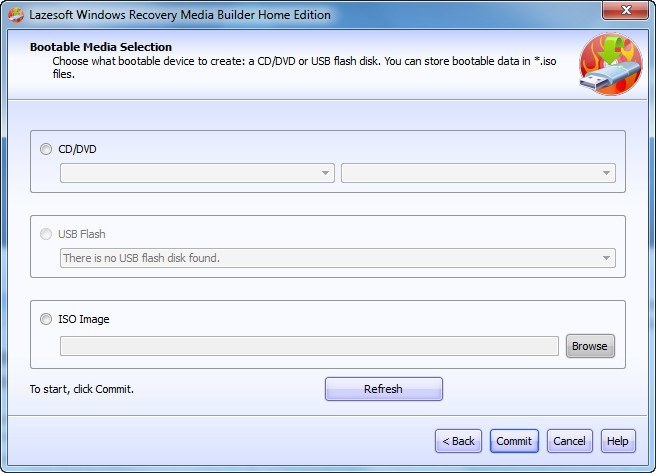
Mỗi khi hệ thống xảy ra sự cố, bạn cho đĩa CD hay USB vào máy rồi vào Bios chọn khởi động từ CD/USB để truy cập vào các tính năng sửa lỗi của Lazesoft Windows Recovery. Đầu tiên, cửa sổ Select Windows Volume Dialog hiện ra yêu cầu chọn phân vùng chia hệ điều hành bị lỗi, bạn chọn và nhấn OK. Thẻ Welcome trên giao diện Lazesoft Windows Recovery liệt kê các "chứng bệnh" thường gặp của Windows. Khi nhấn vào từng “triệu chứng”, chương trình sẽ liệt kê các phương án chữa trị giúp Windows hoat động bình thường trở lại. Có ba lỗi mà windows hay mắc phải gồm:
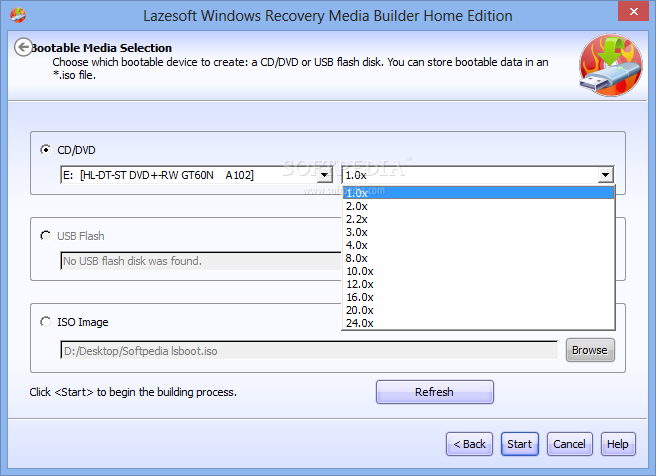
+ Boot Crash Solution: Lỗi không thế khởi động vào Windows do thiếu các tập tin hệ thống, bạn sẽ bắt gặp các thông báo “NTLDR is missing or corrupted”, “Ntdetect.com is missing”. “BOOTMGR is analysing missing or corrupted”,... Hoặc vì một nguyên do khác mà khi mở máy, bạn chỉ thấy màn hình đen, không thấy màn hình Loading của Windows hiện ra. Để khắc phục, bạn nhấn vào mục Boot Crash Solution trên giao diện chính và chọn một trong bốn cách khắc phục là MBR Repair (lỗi MBR, có các thông báo “lnvalid partition table”, "Hard disk boot failure”,... khi khởi động), Fix Boot Sector (lỗi Boot sector), Missing Windows File Repair (lỗi do thiếu các tập tin hệ thống), Chkdsk (lỗi do ổ cứng bị bad sector).
+ Loading Crash Solution: các lỗi không thể khởi động vào Windows gồm máy bị treo khi đang ở màn hình Loading và Welcome, tự khởi động liên tục, lỗi màn hình xanh, màn hình đen,... Nguyên nhân gây ra các lỗi trên thường do cài sai driver, registry bị lỗi ở một khóa nào đó, xung đột phần mềm,... Đế khắc phục, chương trình cung cấp ba phương án sửa lỗi là Windows System Restore (dò tìm lỗi và khôi phục lại hệ thống về trạng thái trước đó bằng trình Microsoft System Restore), Registry Recovery (khôi phục registry về trang thái trước đó), Registry Editor (chỉnh sửa registry).
+ Random Crash Solution: các lỗi xảy ra khi đã vào được Windows sửa xong hệ thống thường bị "đơ" bất chợt, hay thường hiện ra “màn hình xanh chết chóc”. Nguyên nhân do phần cứng không tương thích, registry lỗi, bộ nhớ,... Bạn chọn một trong ba cách sửa lỗi gồm Memory Diagnostic (chẩn đoán bộ nhớ bằng trình Windows Memory Diagnostic), Windows System Restore (dò tìm lỗi và khôi phục lại hệ thống về trang thái trước đó bằng trinh Microsoft system Restore), Registry Recovery (khôi phục Registry về trang thál trước đó).
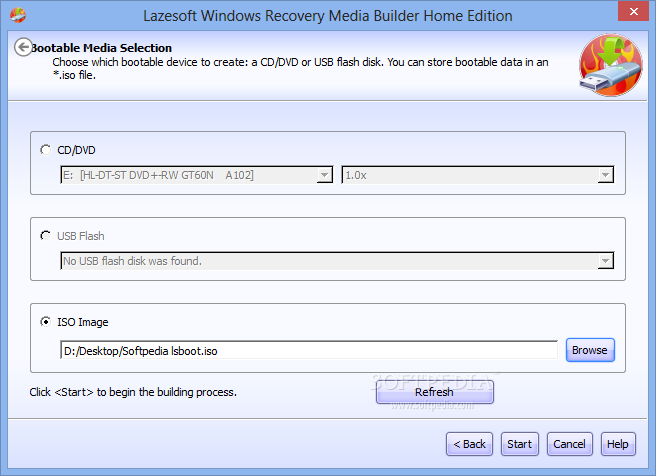
Tùy vào thông báo hiện ra khi Windows bị lỗi mà bạn chọn phương án sửa lỗi tương ứng rồi nhấn vào nút sửa lỗi để thực hiện. Khi thấy thông báo Operation completed, bạn nhấn OK rồi khởi động lại máy đề xem kết quả. Nếu vẫn khôngsửa được lỗi và may mắn bạn đã sao lưu hệ thống ở trạng thái ổn định trước đó, bạn vào thẻ Restore Disk trên giao diện.
Nếu không có bản sao lưu, bạn chỉ còn cách duy nhất là phải cài mới lại Windows, những dữ liệu trên phân vùng hệ thống sẽ bị xóa. Tuy nhiên, bạn vẫn có thế lấy lại các dữ liệu này bằng cách di chuyển chúng sang nơi an toàn rồi mới cài lại Windows. Để thực hiện, bạn vào thẻ Final Solution > chọn File Manager. Ở cửa số quản lý tập tin hiện ra, bạn duyệt đến thư mục, tập tin cần lưu giữ rồl thực hiện thao tác Copy/Paste để di chuyển chúng sang ổ đĩa khác. Ngoài ra, trong thẻ Final Solution còn có mục Windows Key Finder hỗ trợ bạn lấy lại mã đăng ký bản quyền Windows để sử dụng lại khi cài mới.
Thẻ Repair Tools tổng hợp nhiều công cụ cần thiết cho hệ thống, nổi bật là các công cụ Lost Partition Recovery (khôi phục phân vùng do xóa nhầm, hỗ trợ định dạng FAT, NTFS), Boot Editor (chỉnh sửa nội dung tập tin Boot.ini), Windows Backup (tao bản sao lưu hệ thống), Windows Restore (khôi phục hệ thống), Command Prompt (mở hộp thoại Command Prompt).